Программа учета
технического обслуживания
Функциональные характеристики Назначение и область применения
«Программа учета технического обслуживания» - прикладное программное обеспечение для организаций, предназначенное для оптимизации процесса технического обслуживания в частности для планирования трудоемкости и стоимости обслуживания, путем сохранения информации о проведенных работах и выявленных на перспективу вопросов, - требующих решения в будущем.
Программное обеспечение используется в ежедневной работе сотрудников и реализует следующие функции:
А) изменение списка учетного оборудования;
Б) сохранение информации о проведенном техническом обслуживании учетного оборудования;
В) просмотр информации о проведенном техническом обслуживании.
Область применения – планирование сроков, трудоемкости, стоимости расходных материалов и запасных частей.
Примеры компаний, которым подойдет программное обеспечение: IT компании, компании каршеринга, машиностроительные предприятия, компании ведущие бизнес на обслуживании оборудования.
Возможности «Программы учета технического обслуживания»
А) Управление списком учетного оборудования. Для добавления необходимо задать инвентарный номер и название оборудования.Б) Регистрация произведенных работ по оборудованию. Для регистрации необходимо указать инвентарный номер, что было сделано, а так же что и в какие сроки надо сделать.
В) Просмотр ранее зарегистрированных произведенных работ.
Информация необходимая для эксплуатации программного обеспечения
Требования к оборудованию программного обеспечения
1. Минимальные требования к оборудованию, на котором планируется эксплуатация программного обеспечения.
Для работы прикладной программы необходимо:
- наличие актуальной операционной системы;
- 50 МБ свободного места;
- 20 МБ места в оперативной памяти;
2. Уровень подготовки пользователя.
Пользователь «Программа учета технического обслуживания» должен обладать навыками работы с персональным компьютером, и знать предметную область.
3. Работа в программе
3.1. Работа с оборудованием.
Весь функционал работы с оборудованием расположен в области обведенной чертой и подписанной как «Оборудование», расположенной в верху левой части окна.
3.1.1. Просмотр списка оборудования.
Пользователь программы может просматривать все оборудование, которое находится на учете. Для этого надо нажать левой кнопкой мыши на кнопку смотреть в области «Оборудование».
Список оборудования появится в области вывода, в правой части окна, как показано на рисунке 1.
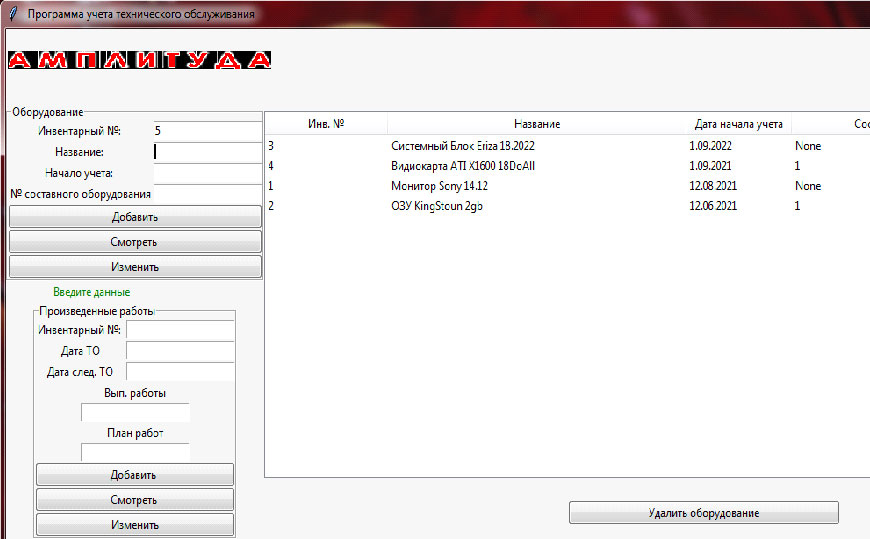 Рисунок 1. Отображение списка оборудования
Рисунок 1. Отображение списка оборудования3.1.2 Добавление нового оборудования.
Для добавления нового оборудования необходимо заполнить информацию об оборудовании:
А) Инвентарный номер. Это уникальный номер оборудования, внутри документооборота предприятия. Это поле может быть как число так и текст, например при малом количестве оборудования и отсутствии специальной документации можно писать : «Принтер», «Принтер 2», и т.д.
Б) Название это текстовое поле, куда записывают название оборудование. Например: «Монитор SyncMaster 943nw».
В) Начало учета. В это поле пишется дата постановки на учет, например текущая дата добавления оборудования в формате число, месяц, год. Пример заполнения поля: 20.11.2021.
Г) № составного оборудования – это поле указывает на то, само оборудование не самостоятельно и является частью другого оборудования. Например, видео карта может иметь свой номер, но в этом поле будет ставиться номер оборудования системного блока в котором она стоит.
Поля а),б),в) – являются обязательными к заполнению.
3.1.3 Изменение информации об оборудовании.
Для изменения информации об оборудовании необходимо сначала произвести просмотр оборудования. Далее нажать на строку в поле вывода с нужным оборудованием. После этого нажать кнопку изменить в поле оборудование. Далее информация об этом оборудовании, выгрузится в поля в левой части окна и станет доступной для изменения как это показано на рисунке 2. После исправления информации надо повторно нажать кнопку изменить.
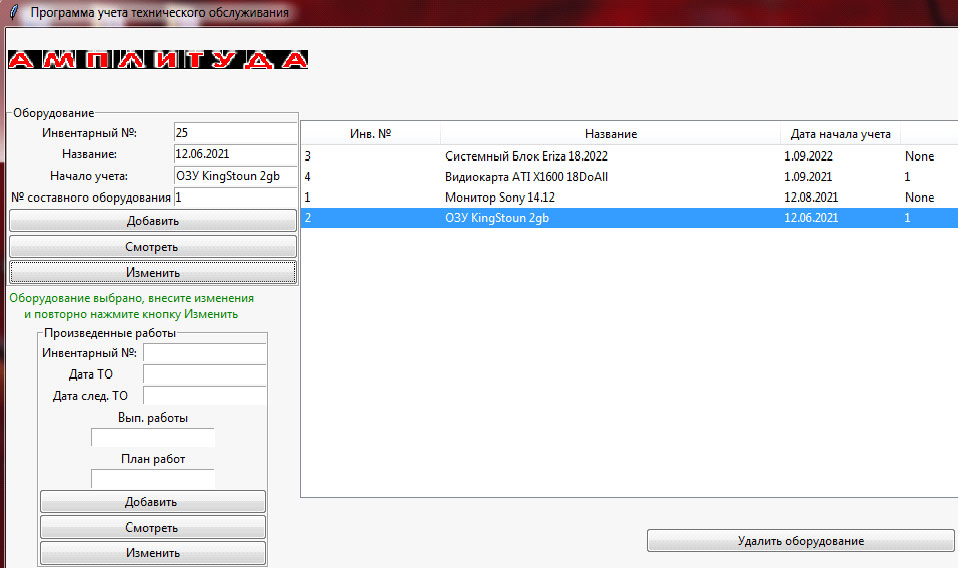 Рисунок 2. Изменение информации об оборудовании.
Рисунок 2. Изменение информации об оборудовании.3.1.4 Удаление информации об оборудовании.
Для удаления информации об оборудовании необходимо сначала произвести просмотр оборудования. Далее нажать на строку в поле вывода с нужным оборудованием. После этого нажать кнопку «Удалить оборудование», расположенную под полем вывода.
3.2. Работа с областью «Произведенные работы».
Весь функционал работы с областью «Произведенные работы». расположен в области обведенной чертой и подписанной как «Произведенные работы», расположенной в низу левой части окна.
3.2.1 Просмотр списка выполненных работ.
Пользователь программы может просматривать все выполненные работы, которое зарегистрированы. Для этого надо нажать левой кнопкой мыши на кнопку смотреть в области «Произведенные работы».
Список произведенных работ появится в области вывода, в правой части окна, как показано на рисунке 3.
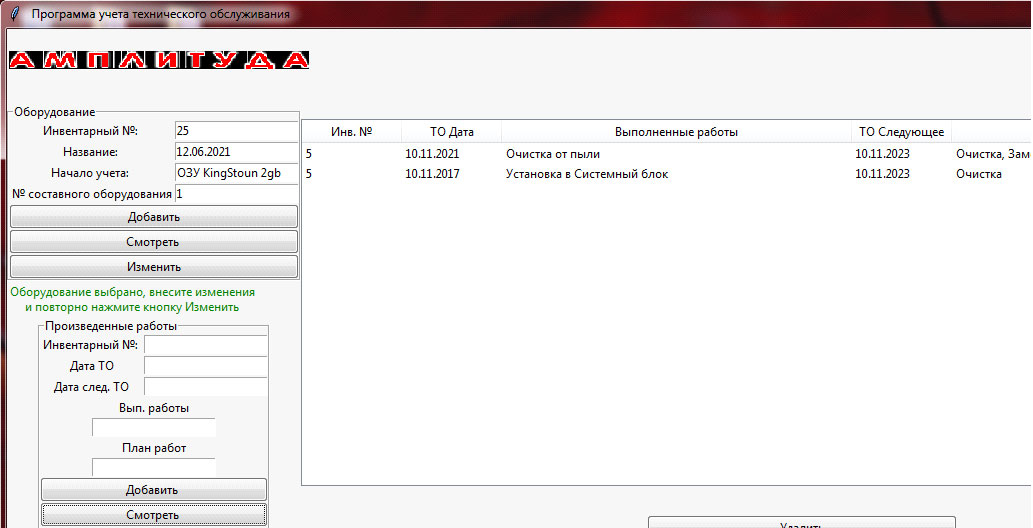 Рисунок 3. Список произведенных работ.
Рисунок 3. Список произведенных работ.3.2.2 Регистрация произведенной работы.
Для регистрации выполненных работ необходимо заполнить информацию:
А) Инвентарный номер. номер оборудования, по которому производились работы. Это поле может быть как число так и текст, например: «2», «Принтер», «Принтер 2», и т.д.
Б) Дата ТО - в это поле пишется дата произведенных работ в формате число, месяц, год. Пример заполнения поля: 20.11.2011
В) Дата след. ТО - в это поле пишется планируемая дата следующих работ в формате число, месяц, год. Пример заполнения поля: 20.11.2021.
Г) Вып. Работы – выполненные работы, сюда надо указать то, что сделали. Например: «произведена замена CD привода на блок картридер».
Д) План работ – в это поле указывается планируемые на следующие ТО работы. Например: «Очистка от пыли», «замена кулера блока питания».
Поля а),б),в),г) – являются обязательными к заполнению.
3.2.3 Изменение информации о проведенных работах.
Для изменения информации о проведенных работах необходимо сначала произвести просмотр произведенных работ. Далее нажать на строку в поле вывода которую надо изменить. После этого нажать кнопку изменить в поле «произведенные работы». Далее информация выгрузится в поля в левой части окна и станет доступной для изменения. После исправления информации надо повторно нажать кнопку изменить.
3.2.4 Удаление информации о произведенных работах.
Для удаления информации о произведенных работах необходимо сначала произвести просмотр. Далее нажать на строку в поле вывода с нужными работами. После этого нажать кнопку «Удалить», расположенную под полем вывода.
Стоимость программы
Цена программы в рублях
Стоимость программы учета технического обслуживания составляет 669 рублей.
Скачать программу
Скачать дистрибутив
Программа находится в архивированном виде, её нужно скачать и разархивировать.
Установка программы
Установка дистрибутива
Установка заключается в перемещении копии программы, со всеми файлами в нужную папку и первом запуске программы
Аккредитованная ИТ компания
«АМПЛИТУДА»
Программное обеспечение
Программа учета технического обслуживания
Свяжитесь с нами